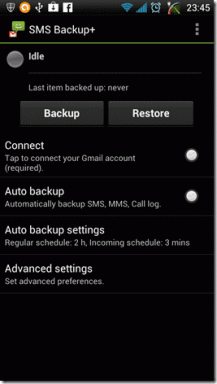Διορθώστε την κατάσταση WhatsApp που δεν εμφανίζεται στο Android
Miscellanea / / May 09, 2022
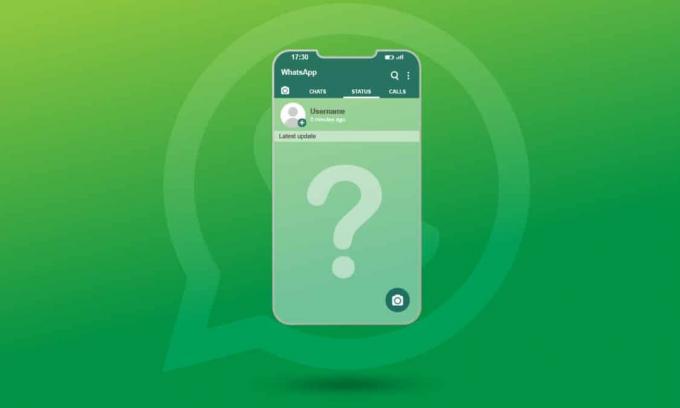
Το WhatsApp είναι μια από τις καλύτερες εφαρμογές ανταλλαγής άμεσων μηνυμάτων όπου μπορείτε να απολαμβάνετε μηνύματα κειμένου ιδιωτικά ή ομαδικά. Όλα αυτά τα μηνύματα περνούν μέσω του διαδικτύου σας αντί από το σύστημα του παρόχου τηλεφώνου και η εφαρμογή έχει εκπληκτικές δυνατότητες όπως κοινή χρήση περιεχομένου πολυμέσων, κοινή χρήση τοποθεσίες, αποστολή GIF, απόλαυση βιντεοκλήσεων και φωνητικών κλήσεων, κοινή χρήση της κατάστασής σας, εξέταση της κατάστασης των άλλων, αποστολή αυτοκόλλητων, smileys και πολλά άλλα διασκέδαση. Αν και το WhatsApp κυκλοφόρησε το 2009, η δυνατότητα αποστολής φωτογραφιών, συνδέσμων και κατάστασης ρύθμισης ανανεώθηκε μόνο το 2017. Έχουμε συναντήσει πολλές ερωτήσεις όπως γιατί η κατάσταση WhatsApp του φίλου μου δεν εμφανίζεται σε μένα; Δεν μπορώ να δω την κατάσταση του φίλου μου στο WhatsApp; Δεν μπορώ να δω την κατάσταση στο WhatsApp γύρω από την πλατφόρμα συζήτησης στο Διαδίκτυο. Σε αυτό το άρθρο, θα λάβετε απαντήσεις σε όλες αυτές τις ερωτήσεις μαζί με μεθόδους αντιμετώπισης προβλημάτων για να διορθώσετε την κατάσταση WhatsApp που δεν εμφανίζει πρόβλημα.

Περιεχόμενα
- Πώς να διορθώσετε την κατάσταση WhatsApp που δεν εμφανίζεται στο Android
- Πώς να αλλάξετε το απόρρητο της κατάστασης WhatsApp
- Γιατί η κατάσταση WhatsApp του φίλου μου δεν εμφανίζεται σε μένα;
- Μέθοδος 1: Επανεκκινήστε το τηλέφωνο
- Μέθοδος 2: Τροποποίηση ρυθμίσεων Internet
- Μέθοδος 3: Ενεργοποίηση δεδομένων παρασκηνίου
- Μέθοδος 4: Αποθήκευση επαφής
- Μέθοδος 5: Αναγκαστικό κλείσιμο του WhatsApp
- Μέθοδος 6: Να επιτρέπονται όλα τα δικαιώματα
- Μέθοδος 7: Ενεργοποιήστε το WhatsApp Sync
- Μέθοδος 8: Ενεργοποιήστε τις αποδείξεις ανάγνωσης
- Μέθοδος 9: Διαγράψτε την προσωρινή μνήμη WhatsApp
- Μέθοδος 10: Εκκαθαρίστε τα μέσα WhatsApp
- Μέθοδος 11: Ενημερώστε το WhatsApp
- Μέθοδος 12: Επανεγκαταστήστε το WhatsApp
- Μέθοδος 13: Επικοινωνήστε με την Υποστήριξη WhatsApp
Πώς να διορθώσετε την κατάσταση WhatsApp που δεν εμφανίζεται στο Android
Πρέπει να γνωρίζετε κάποιες βασικές πληροφορίες για το WhatsApp. Ο λογαριασμός σας WhatsApp βασίζεται στον αριθμό του κινητού σας και αν συνομιλείτε με κάποιον, το άτομο στο άλλο άκρο θα δει τον αριθμό του κινητού σας. Το ίδιο ισχύει και στην περίπτωσή σας. Μπορείτε επίσης να δείτε τον αριθμό κινητού του ατόμου με το οποίο συνομιλείτε. Επίσης, η κατάστασή σας στο WhatsApp θα διαγραφεί αυτόματα μετά από 24 ώρες. Ο αριθμός του κινητού σας θα είναι ορατός από το ίδιο το προφίλ. Απλώς πατήστε στην εικόνα του προφίλ σας. Ο αριθμός επικοινωνίας θα εμφανίζεται κάτω από τη φωτογραφία και το όνομά σας.
Πώς να αλλάξετε το απόρρητο της κατάστασης WhatsApp
Υπάρχουν τρεις επιλογές για να ορίσετε την κατάστασή σας στο WhatsApp. Αυτό μπορεί να προβληθεί στις ρυθμίσεις απορρήτου του WhatsApp.
1. Ανοιξε WhatsApp και πατήστε το εικονίδιο με τις τρεις τελείες στην επάνω δεξιά γωνία της οθόνης. Στη συνέχεια, πατήστε Ρυθμίσεις.

2. Τώρα, πατήστε λογαριασμός ακολουθούμενη από Μυστικότητα.
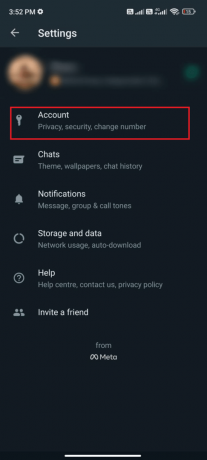
3. Στη συνέχεια, πατήστε Κατάσταση.

4. Τώρα θα δείτε τις ακόλουθες τρεις επιλογές.
- Οι επαφές μου
- Οι επαφές μου εκτός από…
- Μοιραστείτε μόνο με…

4Α. Όταν ορίζετε τις ρυθμίσεις απορρήτου σας σε Οι επαφές μου, ολόκληρη η λίστα επαφών μπορεί να δει την κατάστασή σας.
4Β. Όταν ορίζετε τις ρυθμίσεις απορρήτου σας σε Οι επαφές μου εκτός από… οι χρήστες του WhatsApp που έχετε επιλέξει στη λίστα δεν μπορούν να δουν την κατάστασή σας. Οι μη επιλεγμένοι χρήστες του WhatsApp ενδέχεται να μπορούν να το δουν.
4C. Όταν ορίζετε τις ρυθμίσεις απορρήτου σας σε Μοιραστείτε μόνο με… οι χρήστες του WhatsApp που έχετε επιλέξει θα μπορούν να βλέπουν μόνο την κατάστασή σας και όχι τους άλλους.
Δεν μπορώ να δω την κατάσταση του φίλου μου στο WhatsApp; Εάν είστε αυτός που ανήκει σε αυτήν την κατηγορία, πρέπει να διασταυρώσετε με το άτομο στο άλλο άκρο εάν έχει κρύψει την επαφή σας ή όχι. Ωστόσο, παρόλο που όλα φαίνονται καλά, αν δεν μπορείτε να δείτε την κατάσταση στο WhatsApp, τότε πρέπει να πάρετε αυτό το ζήτημα σοβαρά. Πρέπει να αναλύσετε τους λόγους που έθεσαν το ερώτημα, Γιατί η κατάσταση WhatsApp του φίλου μου δεν εμφανίζεται σε μένα; Και, στη συνέχεια, βρείτε αποτελεσματικούς τρόπους αντιμετώπισης προβλημάτων για να διορθώσετε το πρόβλημα.
Διαβάστε επίσης:26 Καλύτερο Μαζικό Λογισμικό Μάρκετινγκ WhatsApp
Γιατί η κατάσταση WhatsApp του φίλου μου δεν εμφανίζεται σε μένα;
Σε αυτήν την ενότητα, θα ενημερωθείτε για τους λόγους που προκαλούν τη μη εμφάνιση της κατάστασης στο ζήτημα του WhatsApp. Σας συμβουλεύουμε να τα κατανοήσετε με σύνεση, ώστε να εξοικονομήσετε χρόνο ακολουθώντας τις κατάλληλες μεθόδους αντιμετώπισης προβλημάτων.
- Είναι πιθανό ο χρήστης του οποίου την κατάσταση θέλετε να δείτε, μπορεί να μην έχει αποθηκεύσει την επαφή σας. Δεν μπορείτε να δείτε την κατάσταση των χρηστών που δεν είχαν την επαφή σας αποθηκευμένη.
- Πολλά προβλήματα προκύπτουν όταν Το WhatsApp είναι ξεπερασμένο ή δεν διαθέτει την πιο πρόσφατη έκδοση να εγκατασταθεί στο κινητό σας Android. Οι νέες εκδόσεις λογισμικού θα διορθώσουν τυχόν σφάλματα στην εφαρμογή σας.
- Όπως συζητήθηκε προηγουμένως, το δικό σας Ο φίλος μπορεί να μην έχει συμπεριλάβει την επαφή σας στις ρυθμίσεις απορρήτου του/της.
- Επίσης, αν έχετε σύνδεση δικτύουπρόβλημα, δεν μπορείτε να φορτώσετε ή να ανεβάσετε καμία νέα κατάσταση WhatsApp. Κάντε επανεκκίνηση του δρομολογητή ή του μόντεμ για να διορθώσετε τυχόν προβλήματα σύνδεσης.
- Αν σας η επαφή αποκλείεται από τον φίλο σας, δεν μπορείτε να δείτε την κατάστασή του/της και το αντίστροφο. Προκύπτουν επίσης προβλήματα συγχρονισμού WhatsApp όταν δεν μπορώ να δω την κατάσταση φίλου μου στο WhatsApp; ερώτηση στο μυαλό σας.
- Αποθήκευσηθέματα θα μπορούσε να είναι ο λόγος σε πολλές περιπτώσεις. Λόγω ανεπαρκούς χώρου στο κινητό σας Android, το WhatsApp δεν μπορεί να φορτώσει νέες καταστάσεις.
- Μερικές φορές, το Η επιλογή ανάγνωσης αποδείξεων όταν είναι ενεργοποιημένη, δεν μπορείτε να αναφέρετε πόσοι χρήστες έχουν δει την κατάστασή σας και σε σπάνιες περιπτώσεις, η κατάσταση δεν εμφανίζεται καθόλου.
Πριν κατηγορήσετε τη συσκευή σας γιατί δεν εμφανίζεται η κατάσταση WhatsApp του φίλου μου; το ερώτημα είναι, πρέπει να ελέγξετε αν ο διακομιστής WhatsApp είναι εκτός λειτουργίας για συντήρηση. Μπορείτε να χρησιμοποιήσετε ορισμένες διαδικτυακές πλατφόρμες όπως Downdector για να ελέγξετε εάν οι διακομιστές WhatsApp λειτουργούν καλά χωρίς κανένα πρόβλημα.
1. Επισκεφθείτε τον επίσημο ιστότοπο του Downdector.
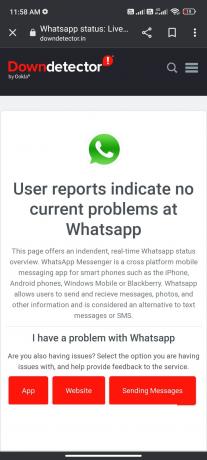
2. Βεβαιωθείτε ότι το μήνυμα, Οι αναφορές χρηστών δείχνουν ότι δεν υπάρχουν τρέχοντα προβλήματα στο Whatsapp Γνωστοποίηση.
2Α. Εάν λάβετε το ίδιο μήνυμα, τότε δεν υπάρχουν σφάλματα από την πλευρά του διακομιστή. Ακολουθήστε τις μεθόδους που αναφέρονται σε αυτό το άρθρο για να διορθώσετε το πρόβλημα της κατάστασης WhatsApp.
2Β. Εάν βρείτε κάποια σφάλματα ή ειδοποιήσεις συντήρησης, δεν έχετε άλλες επιλογές από το να περιμένετε.
Σε αυτήν την ενότητα, έχουμε συντάξει μια λίστα μεθόδων για τη διόρθωση του προβλήματος μη φόρτωσης της κατάστασης WhatsApp. Ακολουθήστε τα με την ίδια σειρά για να επιτύχετε τέλεια αποτελέσματα.
Σημείωση: Δεδομένου ότι τα smartphone δεν έχουν τις ίδιες επιλογές ρυθμίσεων και διαφέρουν από κατασκευαστή σε κατασκευαστή, βεβαιωθείτε για τις σωστές ρυθμίσεις πριν αλλάξετε οποιαδήποτε. Τα εν λόγω βήματα πραγματοποιήθηκαν στο τηλέφωνο Redmi.
Μέθοδος 1: Επανεκκινήστε το τηλέφωνο
Αυτό είναι το πρώτο και κύριο βήμα που πρέπει να ακολουθήσετε όταν το Android σας έχει κολλήσει με οποιοδήποτε πρόβλημα. Εάν αντιμετωπίζετε επιδιόρθωση της κατάστασης WhatsApp που δεν εμφανίζει πρόβλημα, σκεφτείτε να επανεκκινήσετε το τηλέφωνό σας σύμφωνα με τις οδηγίες παρακάτω.
1. Πατήστε και κρατήστε πατημένο το Πλήκτρο ενεργοποίησης στο πλάι του κινητού σας.
2. Τώρα, στο επόμενο αναδυόμενο μενού, πατήστε το Επανεκκίνηση επιλογή.

Σημείωση: Μπορείτε επίσης να πατήσετε το Απενεργοποίηση εικονίδιο για να απενεργοποιήσετε τη συσκευή σας. Εάν το κάνετε, πατήστε και κρατήστε πατημένο το Εξουσία κουμπί στο πλάι του κινητού σας για να ενεργοποιήσετε το Android σας αργότερα.
3. Περιμένετε έως ότου γίνει επανεκκίνηση του τηλεφώνου και ελέγξτε εάν μπορέσατε να διορθώσετε την κατάσταση WhatsApp που δεν δείχνει ότι το πρόβλημα έχει εξαφανιστεί ή όχι.
Διαβάστε επίσης:Πώς να σταματήσετε την αυτόματη λήψη στο WhatsApp σε Android και iPhone
Μέθοδος 2: Τροποποίηση ρυθμίσεων Internet
Μερικές φορές, υπάρχουν λίγες πιθανότητες να διακοπεί η σύνδεσή σας στο Διαδίκτυο. Για να το ελέγξετε αυτό, ανοίξτε ένα πρόγραμμα περιήγησης και αναζητήστε οποιοδήποτε περιεχόμενο. Εάν δεν ανοίξει τίποτα, αυτό σημαίνει ότι υπάρχει πρόβλημα με τη σύνδεσή σας στο δίκτυο. Είναι καλή ιδέα να ελέγξετε αν έχετε ενεργοποιήσει το Wi-Fi ή τα δεδομένα εάν αντιμετωπίζετε προβλήματα. Εάν χρησιμοποιείτε α υπηρεσία VPN, απενεργοποιήστε το και ελέγξτε αν μπορέσατε να διορθώσετε το πρόβλημα μη φόρτωσης της κατάστασης WhatsApp. Εάν χρησιμοποιείτε δεδομένα κινητής τηλεφωνίας, βεβαιωθείτε ότι η σύνδεση δεδομένων σας είναι ενεργοποιημένη ακολουθώντας τις παρακάτω οδηγίες.
1. Πατήστε το Ρυθμίσεις εικονίδιο στην αρχική οθόνη σας.
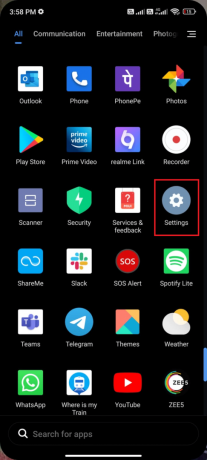
2. Στη συνέχεια, πατήστε το Κάρτες SIM & δίκτυα κινητής τηλεφωνίας επιλογή όπως φαίνεται.

3. Τώρα, βεβαιωθείτε ότι το Δεδομένα κινητού Η επιλογή είναι ενεργοποιημένη όπως φαίνεται.
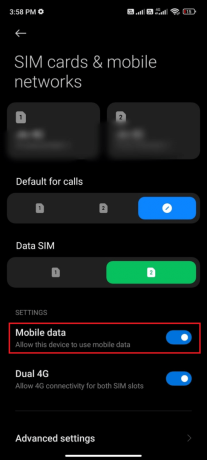
4. Εάν βρίσκεστε εκτός της χώρας σας ή της κάλυψης του δικτύου σας (χρησιμοποιώντας δίκτυο περιαγωγής), πατήστε Προηγμένες ρυθμίσεις όπως απεικονίζεται.
Σημείωση: Η εταιρεία κινητής τηλεφωνίας θα σας χρεώσει δωρεάν αφού ενεργοποιήσετε τη διεθνή περιαγωγή δεδομένων.
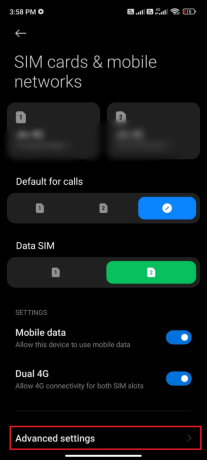
5. Στη συνέχεια, πατήστε το πλαίσιο δίπλα Διεθνής περιαγωγή και ορίστε την επιλογή σε Πάντα όπως φαίνεται.

6. Στη συνέχεια, πατήστε Περιαγωγή δεδομένων.

7. Στη συνέχεια, πατήστε Ανάβω για επιβεβαίωση της προτροπής.

Τώρα, ελέγξτε αν μπορέσατε να διορθώσετε την κατάσταση του WhatsApp που δεν εμφανίζει πρόβλημα.
Διαβάστε επίσης:Πώς να χρησιμοποιήσετε δύο WhatsApp σε ένα τηλέφωνο Android
Μέθοδος 3: Ενεργοποίηση δεδομένων παρασκηνίου
Εκτός από τα δεδομένα κινητής τηλεφωνίας, πρέπει να κάνετε εναλλαγή στη χρήση δεδομένων παρασκηνίου για να διασφαλίσετε ότι το Android σας χρησιμοποιεί δεδομένα κινητής τηλεφωνίας ακόμη και σε λειτουργία εξοικονόμησης δεδομένων. Ακολουθούν μερικές οδηγίες για να κάνετε το ίδιο. Ακολουθήστε όπως αποδεικνύεται.
1. μεταβείτε στο Ρυθμίσεις εφαρμογή όπως κάνατε νωρίτερα.

2. Τώρα, πατήστε Εφαρμογές.

3. Στη συνέχεια, πατήστε Διαχείριση εφαρμογών ακολουθούμενη από WhatsApp όπως φαίνεται.

4. Στη συνέχεια, πατήστε Περιορισμένη χρήση δεδομένων.
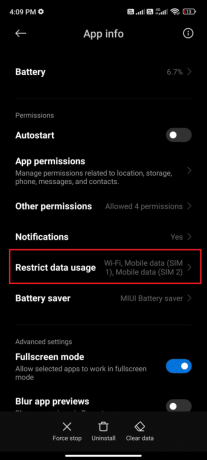
5. Τώρα, βεβαιωθείτε ότι έχετε επιλέξει Wi-Fi και Δεδομένα κινητής τηλεφωνίας (SIM 1) και Δεδομένα κινητής τηλεφωνίας (SIM 2) εάν ισχύει. Στη συνέχεια, πατήστε Εντάξει.
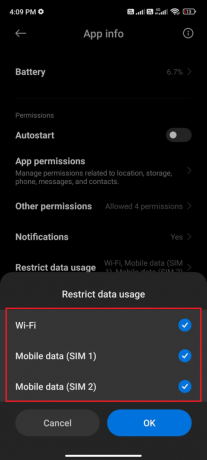
Τώρα, το Android σας παρέχει πλήρη πρόσβαση στα δεδομένα κινητής τηλεφωνίας ακόμα και όταν βρίσκεται σε λειτουργία εξοικονόμησης δεδομένων. Ελέγξτε εάν έχετε διορθώσει την κατάσταση WhatsApp που δεν εμφανίζει πρόβλημα, εάν οφείλεται σε προβλήματα κατανάλωσης δεδομένων στο παρασκήνιο.
Μέθοδος 4: Αποθήκευση επαφής
Όπως συζητήσαμε ήδη, για να δει την κατάσταση του φίλου σας θα πρέπει να έχει αποθηκεύσει την επαφή σας στο προφίλ του. Εάν ο αριθμός δεν έχει αποθηκευτεί σε κάποιο από τα κινητά τηλέφωνα, η κατάσταση δεν θα είναι ορατή. Ξεκινήστε μια συνομιλία με την επαφή σας και ρωτήστε τον/την εάν ο αριθμός είναι αποθηκευμένος ή όχι. Σε περίπτωση που η επαφή είναι αποθηκευμένη, η εικόνα προφίλ, η τελευταία εμφάνιση και οι καταστάσεις Πληροφορίες θα είναι ορατές σε εσάς. Εάν δεν σας το δείξουν, σημαίνει ότι η επαφή δεν είναι αποθηκευμένη. Αυτές οι πληροφορίες μπορούν να διαγραφούν σοφά όταν έχετε μια άμεση συνομιλία με τον φίλο σας.

Διαβάστε επίσης:Πώς να εξαγάγετε τη συνομιλία WhatsApp ως PDF
Μέθοδος 5: Αναγκαστικό κλείσιμο του WhatsApp
Η έξοδος από την εφαρμογή είναι εντελώς διαφορετική από το αναγκαστικό κλείσιμό της. Το αναγκαστικό κλείσιμο του WhatsApp θα κλείσει όλες τις διαδικασίες του παρασκηνίου και θα πρέπει να το ξεκινήσετε από την αρχή την επόμενη φορά που θα το ανοίξετε. Η ακατάλληλη εφαρμογή μπορεί να επιλυθεί αμέσως και παρακάτω είναι μερικές οδηγίες για να κλείσετε αναγκαστικά την εφαρμογή WhatsApp.
1. Εκκινήστε το Ρυθμίσεις εφαρμογή όπως κάνατε πριν.

2. Τώρα, πατήστε Εφαρμογές.
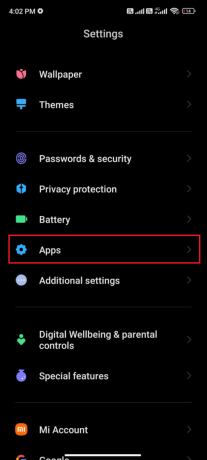
3. Στη συνέχεια, πατήστε Διαχείριση εφαρμογών και μετά WhatsApp όπως φαίνεται.

4. Στη συνέχεια, πατήστε στο Αναγκαστική διακοπή επιλογή στην κάτω αριστερή γωνία της οθόνης όπως φαίνεται.
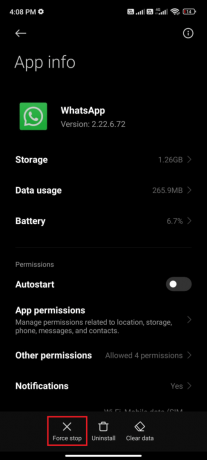
5. Τέλος, επιβεβαιώστε την προτροπή πατώντας στο Εντάξει όπως φαίνεται.
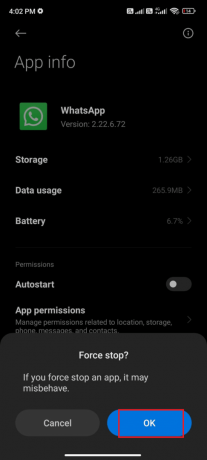
Τώρα, επανεκκινήστε το WhatsApp και ελέγξτε εάν μπορείτε να διορθώσετε την κατάσταση WhatsApp που δεν εμφανίζει πρόβλημα ή όχι.
Μέθοδος 6: Να επιτρέπονται όλα τα δικαιώματα
Εάν δεν παραχωρήσετε αρκετή άδεια για πρόσβαση σε ορισμένες λειτουργίες του WhatsApp, θα αναρωτιέστε συνεχώς ότι δεν μπορώ να δω την κατάσταση φίλου μου στο WhatsApp; Για παράδειγμα, εάν δεν έχετε ενεργοποιήσει τα δικαιώματα για τις επαφές στο WhatsApp, δεν μπορείτε να αποκτήσετε πρόσβαση στη λίστα επαφών του τηλεφώνου σας. Επομένως, βεβαιωθείτε ότι επιτρέπετε όλα τα απαραίτητα δικαιώματα, ακολουθώντας τα βήματα που περιγράφονται παρακάτω.
1. Πατήστε στο Ρυθμίσεις εφαρμογή.
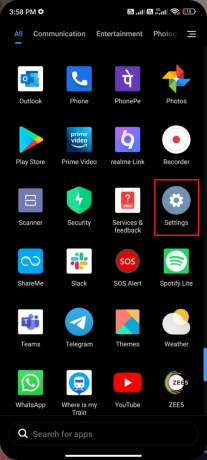
2. Στη συνέχεια, πατήστε Εφαρμογές ακολουθούμενη από Διαχείριση εφαρμογών.

3. Στη συνέχεια, πατήστε WhatsApp όπως φαίνεται.
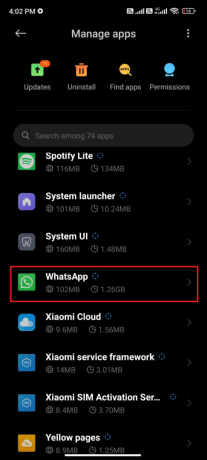
4. Στη συνέχεια, πατήστε Δικαιώματα εφαρμογών όπως φαίνεται παρακάτω.

5. Στη συνέχεια, αναζητήστε τη λίστα των αδειών που έχουν χορηγηθεί για το WhatsApp κάτω από το ΕΠΙΤΡΕΠΕΤΑΙ μενού.

6. Εάν ορισμένες άδειες εκκρεμούν στο ΜΗ ΕΠΙΤΡΕΠΟΜΕΝΗ ΛΙΣΤΑ, μετά αγγίξτε αυτήν την επιλογή (εδώ λαμβάνεται ως παράδειγμα το SMS).
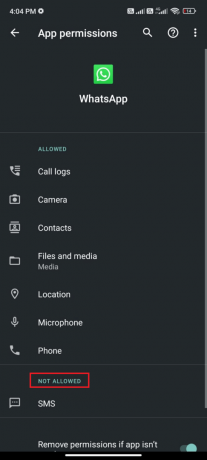
7. Στη συνέχεια, πατήστε ΕΠΙΤΡΕΠΩ επιλογή για πρόσβαση σε αυτήν την άδεια και ελέγξτε εάν μπορείτε να διορθώσετε την κατάσταση WhatsApp που δεν εμφανίζει πρόβλημα τώρα.

Διαβάστε επίσης:Πώς να χρησιμοποιήσετε το WhatsApp χωρίς αριθμό τηλεφώνου
Μέθοδος 7: Ενεργοποιήστε το WhatsApp Sync
Αρκετοί χρήστες έχουν αναφέρει ότι εάν δεν ενεργοποιήσετε την επιλογή συγχρονισμού WhatsApp, ενδέχεται να αντιμετωπίσετε την κατάσταση Δεν μπορώ να δω την κατάσταση στο ζήτημα του WhatsApp. Σε αυτήν την περίπτωση, οι επαφές του κινητού σας δεν θα συγχρονιστούν με τον λογαριασμό σας και έτσι δεν μπορείτε να δείτε τις καταστάσεις άλλων. Ακολουθούν μερικές οδηγίες για να ενεργοποιήσετε το συγχρονισμό WhatsApp στο κινητό σας Android.
1. Πατήστε το Ρυθμίσεις εικονίδιο στην αρχική οθόνη σας.

2. Τώρα, πατήστε το Λογαριασμοί και συγχρονισμός επιλογή όπως φαίνεται.
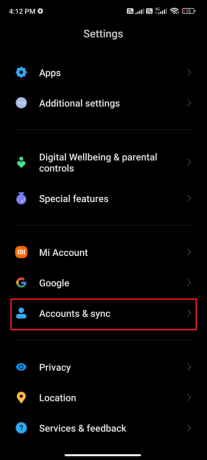
3. Στη συνέχεια, στην επόμενη οθόνη βεβαιωθείτε ότι το Αυτόματος συγχρονισμός δεδομένων ενεργοποιείται η επιλογή και αγγίξτε το Συγχρονισμός επιλογή δίπλα WhatsApp όπως φαίνεται.
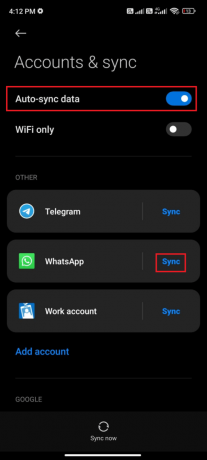
Τώρα, τα δεδομένα σας WhatsApp θα συγχρονιστούν. Ελέγξτε εάν μπορείτε να διορθώσετε, δεν μπορώ να δω την κατάσταση στο ζήτημα του WhatsApp τώρα.
Μέθοδος 8: Ενεργοποιήστε τις αποδείξεις ανάγνωσης
Πολλοί χρήστες έχουν προτείνει ότι η ενεργοποίηση της επιλογής Read Receipts στο WhatsApp θα διορθώσει την κατάσταση WhatsApp που δεν εμφανίζει επίσης πρόβλημα. Μπορείτε να παρακολουθείτε εάν το μήνυμα έχει διαβαστεί από τον παραλήπτη ή όχι με τη βοήθεια αυτής της επιλογής Read Receipts. Είναι απλώς ένα τέχνασμα για να επιλύσετε το πρόβλημα δεν μπορώ να δω την κατάσταση στο WhatsApp και μπορεί να σας βοηθήσει να διορθώσετε το ίδιο. Ακολουθήστε σύμφωνα με τις οδηγίες παρακάτω.
1. Μεταβείτε στο WhatsApp Ρυθμίσεις όπως έκανες νωρίτερα.
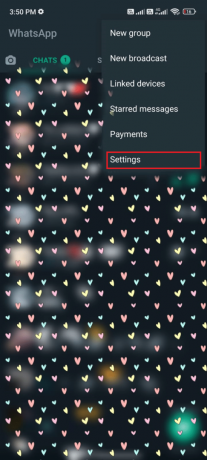
2. Τώρα, πατήστε λογαριασμός και μετά Μυστικότητα όπως φαίνεται.
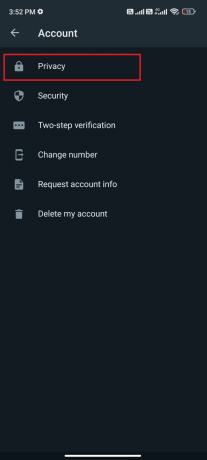
3. Τώρα, ενεργοποιήστε την εναλλαγή δίπλα στο Διαβάστε τις αποδείξεις επιλογή όπως φαίνεται.
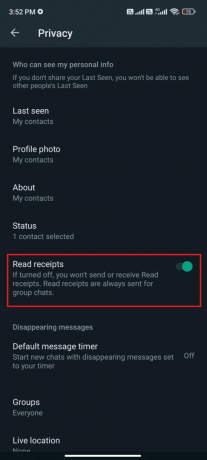
Τέλος, ελέγξτε αν μπορείτε να διορθώσετε το πρόβλημα μη φόρτωσης της κατάστασης WhatsApp.
Διαβάστε επίσης:Πώς να αλλάξετε το στυλ γραμματοσειράς στο WhatsApp
Μέθοδος 9: Διαγράψτε την προσωρινή μνήμη WhatsApp
Για πιο γρήγορη διαχείριση του Android σας, η προσωρινή μνήμη αποθηκεύεται ως προσωρινές μνήμες. Όμως, αυτά τα παλιά δεδομένα καταστρέφονται με την πάροδο του χρόνου και μπορεί να είναι ο λόγος που δεν μπορώ να δω την κατάσταση του φίλου μου στο WhatsApp; Υπό αμφισβήτηση. Σας συμβουλεύουμε να εκκαθαρίζετε την προσωρινή μνήμη της εφαρμογής σας από καιρό σε καιρό (τουλάχιστον μία φορά στις 60 ημέρες ) για να αποφύγετε τυχόν διενέξεις και εδώ είναι μερικές οδηγίες για να κάνετε το ίδιο.
1. Μεταβείτε στην αρχική οθόνη σας και πατήστε το Ρυθμίσεις εφαρμογή όπως φαίνεται.

2. Τώρα, πατήστε Εφαρμογές.
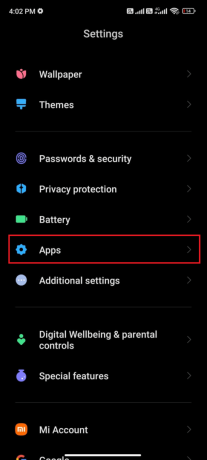
3. Στη συνέχεια, πατήστε Διαχείριση εφαρμογών και μετά WhatsApp όπως φαίνεται.

4. Στη συνέχεια, πατήστε στο Αποθήκευση επιλογή όπως φαίνεται.
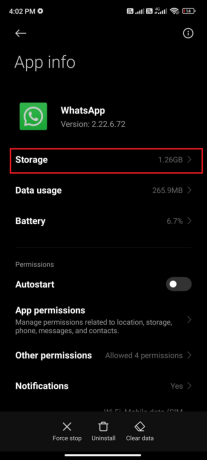
5. Στη συνέχεια, πατήστε Καθαρισμός δεδομένων ακολουθούμενη από Εκκαθάριση προσωρινής μνήμης επιλογή όπως φαίνεται.
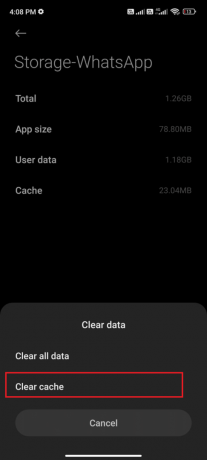
6. Μπορείτε επίσης να πατήσετε Εκκαθάριση όλων των δεδομένων εάν θέλετε να διαγραφούν όλα τα δεδομένα στο WhatsApp.
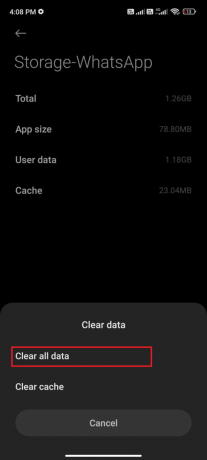
Τέλος, ελέγξτε αν μπορείτε να διορθώσετε το πρόβλημα μη φόρτωσης της κατάστασης WhatsApp.
Μέθοδος 10: Εκκαθαρίστε τα μέσα WhatsApp
Εκτός από την εκκαθάριση της προσωρινής μνήμης WhatsApp, μπορείτε επίσης να διαγράψετε περιεχόμενο πολυμέσων από κάθε συνομιλία, εάν φαίνεται ότι δεν είναι απαραίτητο. Πολλά MB και GB ενδέχεται να αποθηκευτούν για πολύ μεγάλο χρονικό διάστημα, επιβραδύνοντας έτσι την απόδοση της εφαρμογής. Ακολουθούν μερικές οδηγίες για την εκκαθάριση των πολυμέσων WhatsApp.
1. Εκτόξευση WhatsApp και πατήστε το εικονίδιο με τις τρεις τελείες στην επάνω δεξιά γωνία της οθόνης. Στη συνέχεια, πατήστε Ρυθμίσεις.

2. Στη συνέχεια, πατήστε Αποθήκευση και δεδομένα όπως φαίνεται.

3. Στη συνέχεια, πατήστε Διαχείριση αποθηκευτικού χώρου όπως φαίνεται.

4. Τώρα, πατήστε κάθε συνομιλία για να διαγράψετε τα δεδομένα που σχετίζονται με αυτήν. Μπορείτε επίσης να επιλέξετε το Chat που έχει υψηλή αξία αποθήκευσης.

5. Τώρα πατήστε το πλαίσιο δίπλα Επιλογή όλων επιλογή όπως φαίνεται.
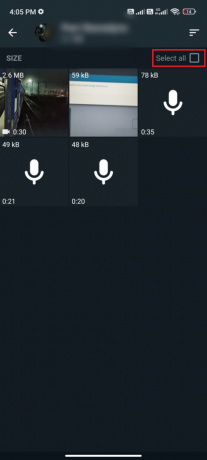
6. Αφού επιλέξετε τα αρχεία που θα διαγραφούν, πατήστε το Εικονίδιο απορριμμάτων όπως απεικονίζεται.
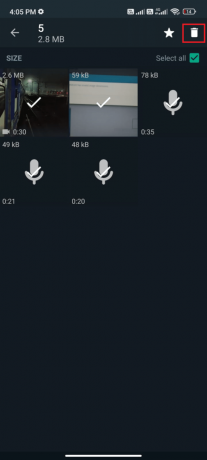
7. Επαναλάβετε τα βήματα 4 έως 6 έως ότου διαγράψετε όλα τα περιττά δεδομένα από κάθε συνομιλία και ελέγξτε αν μπορέσατε να διορθώσετε το πρόβλημα μη φόρτωσης της κατάστασης WhatsApp.
Διαβάστε επίσης:Πώς να ελέγξετε εάν κάποιος είναι συνδεδεμένος στο Whatsapp χωρίς να συνδεθεί στο Διαδίκτυο
Μέθοδος 11: Ενημερώστε το WhatsApp
Η εκτέλεση απαρχαιωμένων εφαρμογών στο Android σας συχνά φέρνει πολλές διενέξεις όπως Γιατί δεν εμφανίζεται η κατάσταση του φίλου μου στο WhatsApp; υπό αμφισβήτηση. Για να αλλάξετε από τις πλευρές του διακομιστή και να διορθώσετε τυχόν σφάλματα εντός της εφαρμογής, σας συμβουλεύουμε να ενημερώσετε την εφαρμογή. Επομένως, κατευθυνθείτε προς το Google Play Store και ενημερώστε την αίτησή σας σύμφωνα με τις οδηγίες παρακάτω.
1. Πηγαίνετε στο δικό σας Αρχική οθόνη και πατήστε Play Store.

2. Στη συνέχεια, αναζητήστε whatsapp όπως απεικονίζεται.

3Α. Εάν υπάρχει διαθέσιμη ενημέρωση, πατήστε το Εκσυγχρονίζω επιλογή όπως φαίνεται.
3Β. Εάν η εφαρμογή σας είναι ήδη ενημερωμένη, μεταβείτε στις επόμενες μεθόδους αντιμετώπισης προβλημάτων.
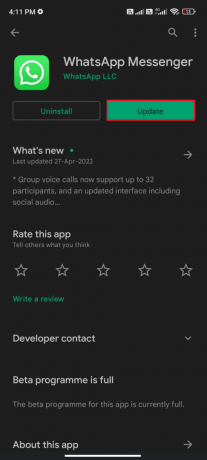
4. Περιμένετε έως ότου ενημερωθεί η εφαρμογή σας και ελέγξτε εάν έχετε διορθώσει, δεν μπορείτε να δείτε την κατάσταση στο ζήτημα του WhatsApp.
Μέθοδος 12: Επανεγκαταστήστε το WhatsApp
Εάν όλες αυτές οι μέθοδοι αντιμετώπισης προβλημάτων δεν σας βοηθήσουν να διορθώσετε την κατάσταση του WhatsApp που δεν εμφανίζει πρόβλημα, αυτό σημαίνει ότι το πρόβλημα δεν οφείλεται στην κινητή συσκευή σας. Η επανεγκατάσταση του WhatsApp πρέπει να θεωρείται ως εναλλακτική λύση μόνο ως μη-περισσότερη επιλογή. Η επανεγκατάσταση του WhatsApp θα διαγράψει όλες τις συνομιλίες σας. Επομένως, πριν απεγκαταστήσετε την εφαρμογή, βεβαιωθείτε ότι έχετε δημιουργήσει αντίγραφα ασφαλείας των δεδομένων σας.
Για να δημιουργήσετε αντίγραφα ασφαλείας και να επαναφέρετε τα δεδομένα σας WhatsApp, ακολουθήστε τον οδηγό μας Πώς να μεταφέρετε παλιές συνομιλίες WhatsApp στο νέο σας τηλέφωνο. Αφού δημιουργήσετε αντίγραφα ασφαλείας των δεδομένων σας, ακολουθήστε τα παρακάτω βήματα για να επανεγκαταστήσετε το WhatsApp.
1. Παω σε Play Store όπως έκανες νωρίτερα και έψαξες WhatsApp.
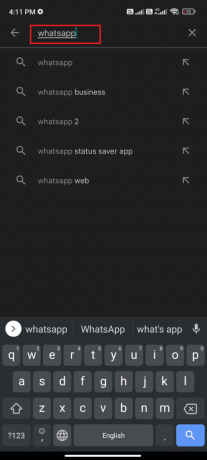
2. Τώρα, πατήστε Απεγκατάσταση όπως φαίνεται.
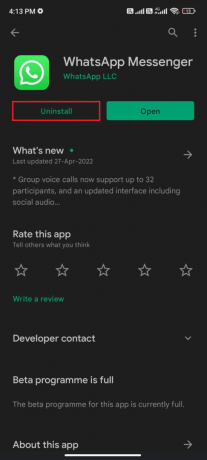
3. Περιμένετε μέχρι να απεγκατασταθεί πλήρως η εφαρμογή από το Android σας. Στη συνέχεια, αναζητήστε ξανά WhatsApp και πατήστε Εγκαθιστώ.
4. Μόλις εγκατασταθεί η εφαρμογή σας στη συσκευή σας, πατήστε Ανοιξε όπως απεικονίζεται.

5. Τέλος, επαναφέρετε τα δεδομένα σας (αν θέλετε να το κάνετε) και ελέγξτε αν μπορείτε να διορθώσετε την κατάσταση WhatsApp που δεν εμφανίζει πρόβλημα.
Διαβάστε επίσης:3 τρόποι απενεργοποίησης της κλήσης Whatsapp
Μέθοδος 13: Επικοινωνήστε με την Υποστήριξη WhatsApp
Γιατί η κατάσταση WhatsApp του φίλου μου δεν εμφανίζεται σε μένα ακόμα και μετά την επανεγκατάσταση του WhatsApp; Αν ναι, τότε πρέπει οπωσδήποτε να αναζητήσετε επαγγελματική υποστήριξη για να λύσετε το πρόβλημα. Σε αυτήν την περίπτωση, πρέπει να αναφέρετε το πρόβλημά σας Επικοινωνήστε με το WhatsApp. Σε αυτόν τον ιστότοπο, μπορείτε όχι μόνο να αναζητήσετε υποστήριξη για τις προσωπικές σας δυσλειτουργίες στο WhatsApp αλλά και για τον Business WhatsApp λογαριασμό σας.
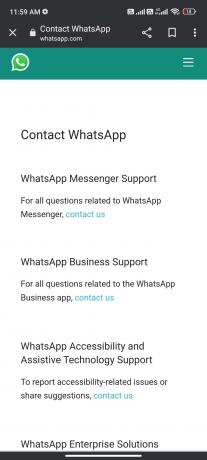
Μπορείτε να απορρίψετε το ερώτημά σας δίνοντας ορισμένες υποχρεωτικές λεπτομέρειες όπως Αριθμός τηλεφώνου, διεύθυνση email, πώς χρησιμοποιείτε το WhatsApp ( Android, iPhone, Web and Desktop, KaiOS, Άλλο) και πληκτρολογώντας το πρόβλημά σας.
Ως επόμενο βήμα, το WhatsApp σας προτείνει μια λίστα με τα άρθρα του σύμφωνα με το πρόβλημα που έχετε υποβάλει. Έτσι, στην περίπτωσή μας, για να διορθώσετε την κατάσταση WhatsApp που δεν εμφανίζει προβλήματα, μπορείτε να μεταβείτε στο Σελίδα συχνών ερωτήσεων WhatsApp και αναζητήστε το πρόβλημά σας. Ωστόσο, εάν τα προτεινόμενα άρθρα δεν σας βοηθήσουν, μπορείτε να στείλετε μια ερώτηση στους επαγγελματίες πατώντας ΑΠΟΣΤΟΛΗ ΕΡΩΤΗΣΗΣ.
Συνιστάται:
- Top 34 Best Web Testing Tool
- Πώς να καθαρίσετε την προσωρινή μνήμη στο Facebook
- Πώς να καταργήσετε τη σίγαση μιας ιστορίας στο Instagram
- Διορθώστε ότι η βιντεοκλήση WhatsApp δεν λειτουργεί σε iPhone και Android
Κάθε φορά που έχετε μια ερώτηση ότι δεν μπορώ να δω την κατάσταση φίλου μου στο WhatsApp στο μυαλό σας, απλώς ελέγξτε με τον φίλο σας εάν έχει αποθηκεύσει την επαφή σας. Εάν σε περίπτωση που η επαφή σας έχει αποθηκευτεί αλλά εξακολουθείτε να αντιμετωπίζετε δεν μπορείτε να δείτε την κατάσταση στο ζήτημα του WhatsApp, αυτός ο οδηγός αντιμετώπισης προβλημάτων θα διορθώστε την κατάσταση WhatsApp που δεν εμφανίζεται πρόβλημα μέσα σε λίγα απλά βήματα. Ενημερώστε μας ποιο θέμα θέλετε να εξερευνήσετε στη συνέχεια και μην διστάσετε να υποβάλετε τις ερωτήσεις σας στην ενότητα σχολίων.